CAD如何創建自定義線型
CAD軟件中提供了多種多樣的常見線型,但如果這些線型仍不能滿足我們的繪圖設計,想要創建出專屬于自己的線型,應該怎么做呢?其實在CAD軟件中,自帶了“創建線型”的拓展工具,本文將為大家介紹CAD中自定義線型的創建方法。
1.首先,打開CAD軟件,在繪圖區域按照設計的尺寸、線條或文字,繪制出一個線性單元,如下圖所示:
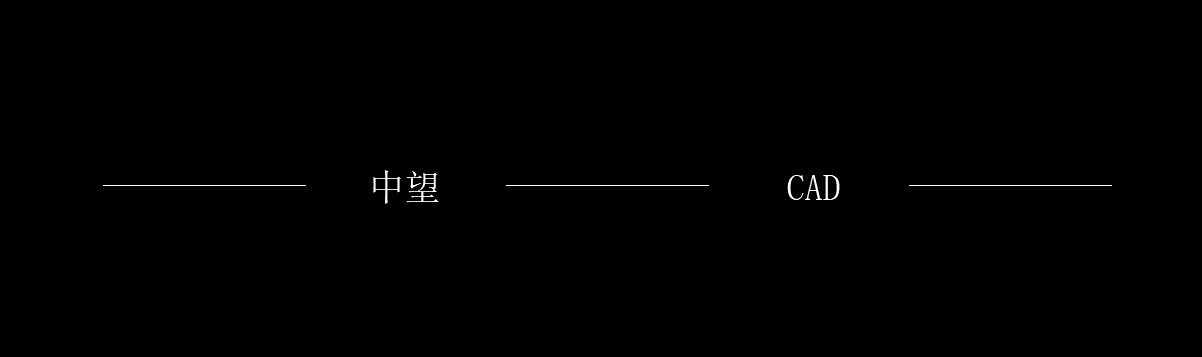
2.點擊頁面上方菜單欄中的【拓展工具】選項卡,點擊打開【定制工具】下拉列表,選擇【制作線型】,激活創建線型命令;
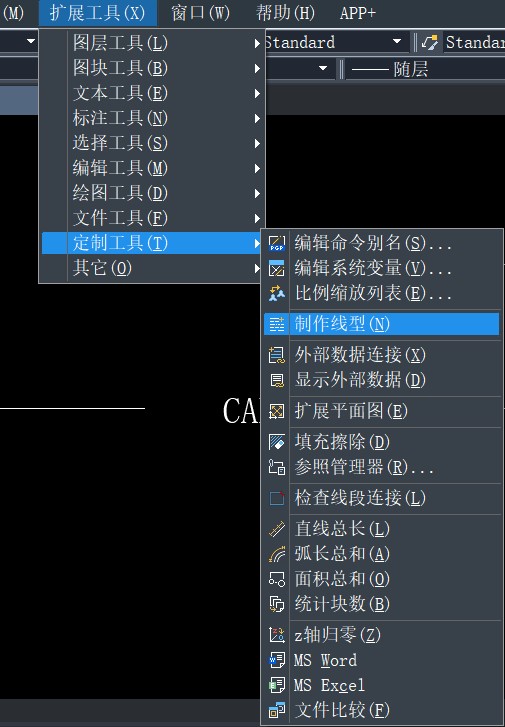
3.選擇線型保存地址,并根據命令欄提示依次輸入線型名稱和線型描述;
4.在指定直線定義的起點與端點時,需要注意起點與端點必須在需要創建成線型的對象的兩端;
5.選擇對象時,可以選擇直線、多段線、點、形狀或文字對象,所選對象必須在指定的直線定義的起點和端點之內,否則將被忽略。
PS:如果創建的線型以空線段開頭,則系統會在線型定義的開始位置添加一個點。


6.線型創建完成后,就可以在線型的下拉列表中找到剛創建好的線型了,如果在下拉列表中沒有找到該線型,也可以將線型導入到系統中;
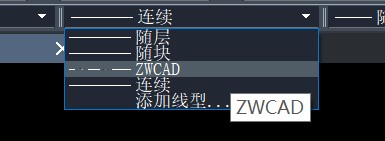
7.選擇剛創建好的線型,繪制一個簡單矩形,繪制效果如下圖所示:
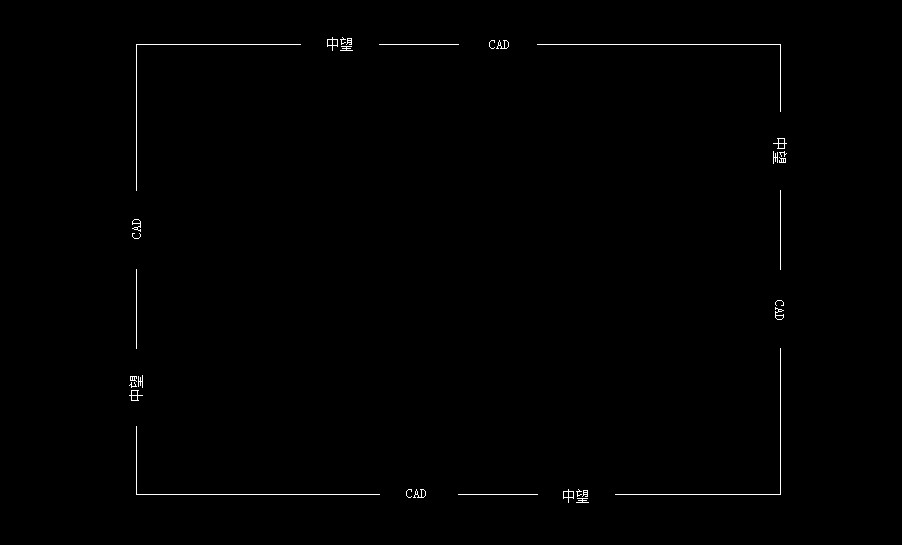
推薦閱讀:機械設計
推薦閱讀:機械制圖
·中望CAx一體化技術研討會:助力四川工業,加速數字化轉型2024-09-20
·中望與江蘇省院達成戰略合作:以國產化方案助力建筑設計行業數字化升級2024-09-20
·中望在寧波舉辦CAx一體化技術研討會,助推浙江工業可持續創新2024-08-23
·聚焦區域發展獨特性,中望CAx一體化技術為貴州智能制造提供新動力2024-08-23
·ZWorld2024中望全球生態大會即將啟幕,誠邀您共襄盛舉2024-08-21
·定檔6.27!中望2024年度產品發布會將在廣州舉行,誠邀預約觀看直播2024-06-17
·中望軟件“出海”20年:代表中國工軟征戰世界2024-04-30
·2024中望教育渠道合作伙伴大會成功舉辦,開啟工軟人才培養新征程2024-03-29
·玩趣3D:如何應用中望3D,快速設計基站天線傳動螺桿?2022-02-10
·趣玩3D:使用中望3D設計車頂帳篷,為戶外休閑增添新裝備2021-11-25
·現代與歷史的碰撞:阿根廷學生應用中望3D,技術重現達·芬奇“飛碟”坦克原型2021-09-26
·我的珠寶人生:西班牙設計師用中望3D設計華美珠寶2021-09-26
·9個小妙招,切換至中望CAD竟可以如此順暢快速 2021-09-06
·原來插頭是這樣設計的,看完你學會了嗎?2021-09-06
·玩趣3D:如何巧用中望3D 2022新功能,設計專屬相機?2021-08-10
·如何使用中望3D 2022的CAM方案加工塑膠模具2021-06-24
·CAD怎么剖切圓柱體2018-11-13
·CAD利用多功能夾點編輯多段線的技巧2021-01-21
·CAD常用功能:計算器CAL2021-06-02
·CAD怎樣指定距離進行偏移操作2017-04-21
·如何通過CAD將對象一分為二2023-11-23
·CAD準確提取坐標技巧2020-02-18
·CAD怎么繪制倒直角圖形2018-11-26
·CAD怎么畫彩色的六芒星圖案2019-02-11














